Cómo imprimir filas específicas en Excel 2013
Hemos escrito anteriormente sobre la impresión en Excel 2013, como este artículo sobre cómo imprimir todas sus columnas en una página, pero hay muchas otras formas en que puede personalizar la forma en que se imprime una hoja de cálculo. Por ejemplo, es posible que solo necesite imprimir un conjunto específico de filas de su hoja de cálculo y desee guardar la tinta y el papel que se desperdiciarían al imprimir innecesariamente todo. Afortunadamente, es posible hacerlo utilizando la opción de función Área de impresión en Excel.
Solo imprima ciertas filas en Excel 2013
Además de ahorrar tinta y papel, la impresión selectiva de ciertas filas facilitará a los lectores de su hoja de cálculo ver la información importante en su documento. Continúe a continuación para aprender cómo configurar su hoja de cálculo.
Paso 1: abra la hoja de cálculo en Excel 2013.
Paso 2: haga clic en la pestaña Diseño de página en la parte superior de la ventana.

Paso 3: haga clic en la fila superior que desea imprimir, luego arrastre el mouse hacia abajo hasta seleccionar las filas deseadas.
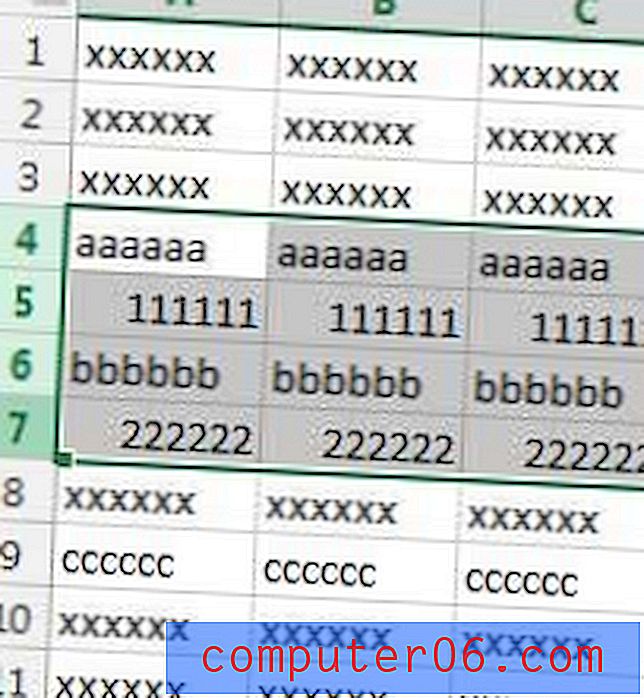
Paso 4: haga clic en el botón Área de impresión en la sección Configuración de página de la cinta de opciones, luego seleccione Establecer área de impresión .
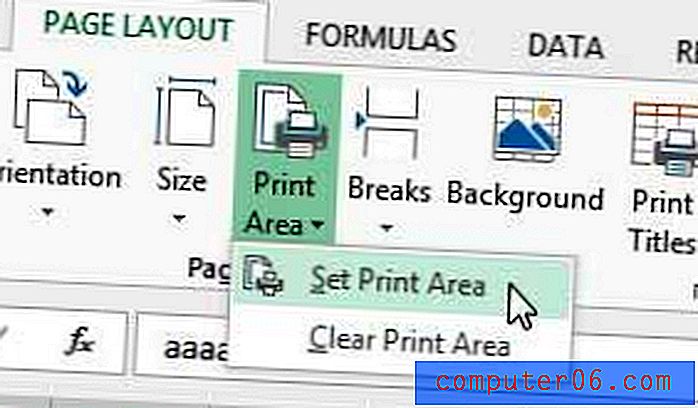
Ahora, cuando abra el menú Imprimir, la vista previa solo mostrará las filas que acaba de seleccionar. Para deshacer esta configuración para poder imprimir toda la hoja de cálculo, haga clic en Área de impresión nuevamente, luego haga clic en Borrar área de impresión .
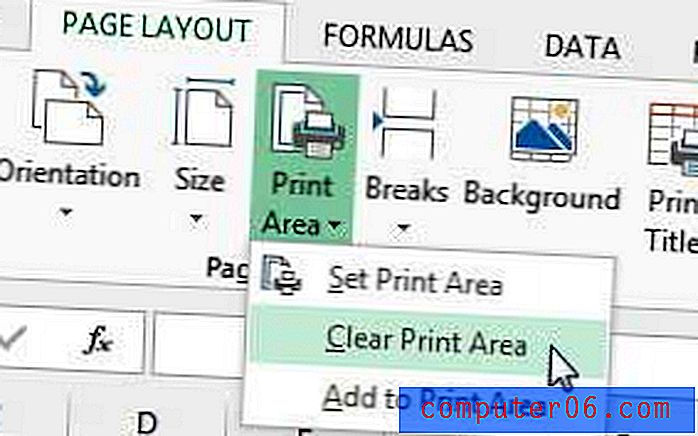
Si desea imprimir filas específicas que no están una al lado de la otra, entonces tiene un par de opciones.
Opción 1: mantenga presionada la tecla Ctrl en su teclado y haga clic en cada fila individualmente. Sin embargo, tenga en cuenta que esto dará como resultado que cada fila se imprima en su propia página individual, que puede no ser lo que está buscando.
Opción 2: oculte todas las filas que se encuentran entre las filas que desea imprimir, luego siga los pasos 1-4 anteriores para configurar el área de impresión. Puede ocultar una fila haciendo clic derecho en el número de la fila, luego seleccionando la opción Ocultar .
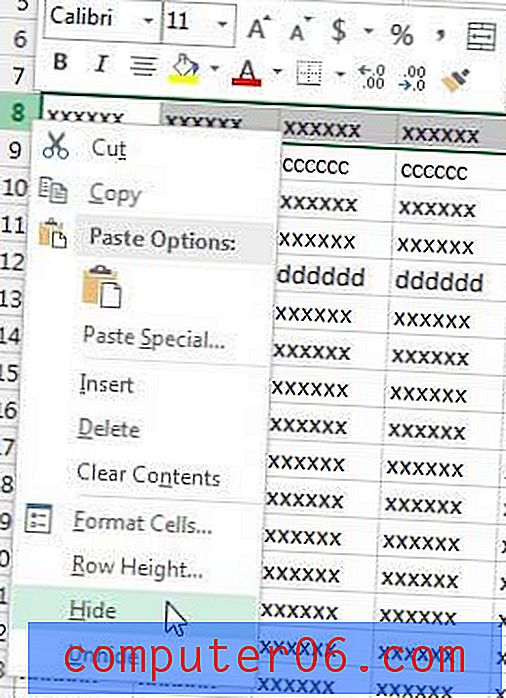
Una vez que haya terminado de imprimir, puede seleccionar las filas visibles que rodean las filas ocultas, hacer clic con el botón derecho en la selección y hacer clic en Mostrar .
Si está trabajando en documentos importantes en su computadora, o si tiene archivos que no puede permitirse perder, es una buena idea tener un plan de respaldo. Una manera simple de hacer esto es comprar un disco duro externo para almacenar sus copias de seguridad. Incluso puede usar un programa como CrashPlan para hacer una copia de seguridad automática de sus archivos de forma gratuita.
Para obtener formas adicionales de personalizar su hoja de cálculo impresa, considere este artículo sobre la repetición de la fila superior en cada página impresa en Excel 2013.


